Korjaa sumea Windows 10 -teksti korkearesoluutioisilla näytöillä

Yksi Windows 10: n häiritsevyys korkearesoluutioisella näytöllä on, että jotkut fontit ovat epäselviä tai epäselviä. Tässä on katsaus ongelmaan ja sen korjaamiseen.
Windows 10: ssä on hienoja uusia ominaisuuksia, ja se onuskomattoman parempi kuin Windows 8.1. Yksi Windows 10: n häiritseminen korkean resoluution näytöllä - jotkut fontit ovat epäselviä tai sumea. Tässä on katsaus ongelmaan ja sen korjaamiseen.
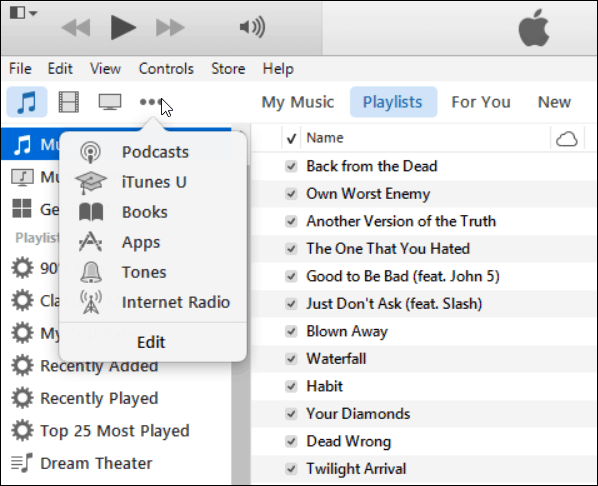
iTunes Windowsissa on yksi esimerkki, jos teksti näyttää sumea / epäselvä teräväpiirtonäytöllä.
Windows 10 epäselvät kirjasimet
Huomasin tämän heti Lenovo Flex 2 -laitteella, jonka resoluutio on 1920 × 1080. Kävin näyttöasetukset läpi tyhjentävästi, en löytänyt mitään, mikä toimii tekstin puhdistamiseksi.
Ongelma on, jos sinulla on näyttö, jossa onTarkkuus 1920 × 1080 tai suurempi, suurin osa käyttäjistä asettaa DPI-skaalauksen vähintään 125%: iin, jotta kaikki olisi helpompi lukea. Käsittelimme tätä kysymystä artikkelissamme: Tee Windows 10 -työpöydästä helpompi nähdä korkearesoluutioisissa näytöissä.
Tuossa artikkelissa selitimme sen tiiviistipikselien pakkaaminen pienelle näytölle tekee valokuvista ja sovelluksista upeita. Se tekee kuitenkin myös työpöytäohjelmat, joita ei ole suunniteltu toimimaan korkealla resoluutiolla, näyttävän pieniltä ja vaikeasti näkyviltä.
Ja koska Windows 10 käyttää erilaista skaalausmenetelmää DPI: lle, se aiheuttaa sumea teksti -ongelman.
Korjaa epäselviä Windows 10 -kirjasimia
Voit käyttää kiertotapaa. Napsauta hiiren kakkospainikkeella sen sovelluksen pikakuvaketta, jonka kanssa sinulla on ongelma, ja sitten ominaisuudet.
Valitse sitten Yhteensopivuus-välilehti ja ota käyttöön 'Poista näytön skaalaus käytöstä korkeilla DPI-asetuksilla'. Prosessin loppuunsaattaminen edellyttää uudelleenkäynnistystä.
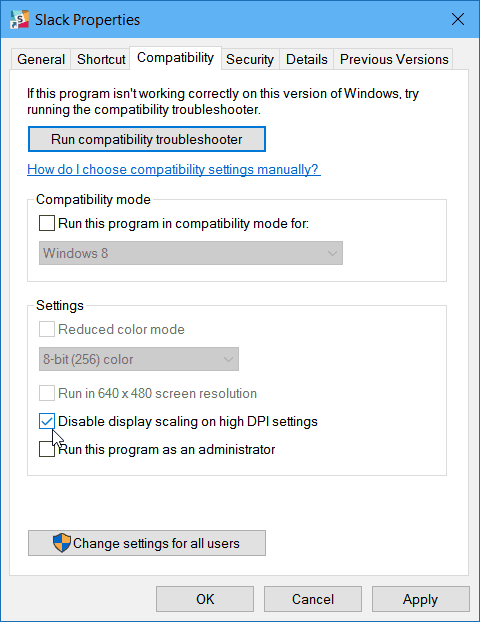
Vaikka tämä korjaa epäselvää / sumeaa ongelmaa, huomautuksena on, että olet palannut takaisin aloittelijalle pienellä sovelluksella ja pienellä tekstillä, jota on vaikea nähdä.
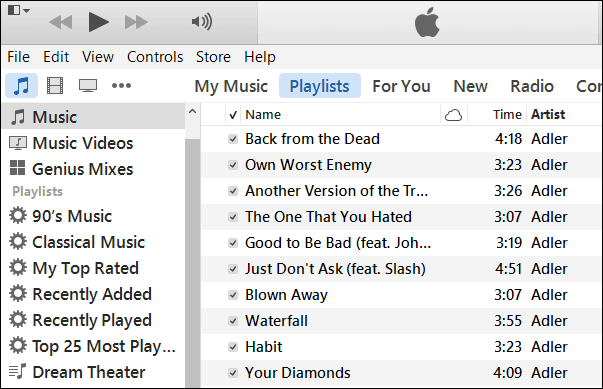
Täällä voit nähdä, että iTunesin teksti on DPI-skaalauskorjauksen asentamisen jälkeen paljon puhtaampaa.
Tämä ongelma näyttää olevan ongelma, josta monet käyttäjät ovat valittaneet, ja on kätevä apuohjelma, jonka avulla voit myös korjata ongelman.
Sen nimi on XPExplorer - Windows 10 DPI Fix, ja se on ilmainen.
Käynnistä se ja valitse Käytä Windows 8.1 DPI -sovitusta (korjaus) ja valitse sitten skaalaustason.
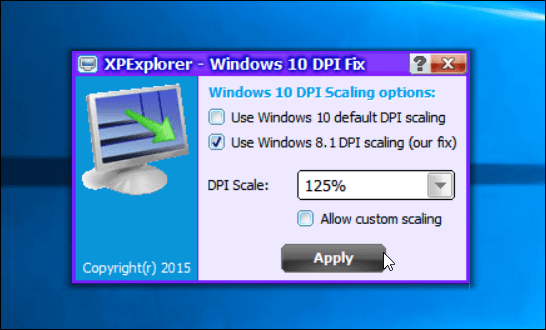
Asennuksen loppuunsaattamiseksi tarvitaan uudelleenkäynnistys. Kun palautat fontteja sovelluksissa, joissa sinulla oli ongelmia, niiden ei pitäisi olla enää epäselviä, vaan siistejä ja selkeitä uudelleen.
Tämä apuohjelma on mukava saada, koska se toimii kaikkialla, eikä sinun tarvitse käyttää manuaalista menetelmää kaiken korjaamiseksi, jossa on sumeaa tai epäselvää tekstiä.
Microsoft pitää Windows 10 -laitetapahtumansatänään, ja on turvallista olettaa, että näemme jossain vaiheessa viikolla uusia Windows Insider -rakenteita Windows 10 TH2: sta. Toivottavasti uuden päivityksen käynnistyttyä se on korjannut DPI-skaalausongelman.









Jätä kommentti